Advertentie
 Als je een website of blog hebt en je constant worstelt met nieuwe onderwerpen om over te schrijven, of verveel je je gewoon en ben je op zoek naar iets nieuws, dan is het tijd om een deel van je te automatiseren berichten.
Als je een website of blog hebt en je constant worstelt met nieuwe onderwerpen om over te schrijven, of verveel je je gewoon en ben je op zoek naar iets nieuws, dan is het tijd om een deel van je te automatiseren berichten.
Afhankelijk van welk onderwerp je blog behandelt, is er veel potentieel als het gaat om autoblogging. Wanneer ik verwijs naar autoblogging, bedoel ik niet alleen het toevoegen van externe RSS-feeds aan je blog. Ik heb het over coole dingen, zoals het feit dat je mobiele telefoon je blog automatisch regelmatig bijwerkt met je gps coördinaten, of uw computer uw blog automatisch laten bijwerken met de meest recente 24 uur van uw computer activiteit. Of wat dacht u van het automatisch plaatsen van webcam-snapshots op uw blog wanneer er iets nieuws gebeurt?
Het is die laatste autoblogfunctie die ik in dit artikel zou willen beschrijven. Om de taak te volbrengen, ga je gebruik maken van twee applicaties die ik eerder heb beoordeeld hier bij MakeUseOf.
De eerste is de
Actieve webcam-app Hoe u een wifi-thuisbewakingssysteem met uw pc kunt bouwen Lees verder die ik heb gebruikt bij het ontwikkelen van een huisbeveiligingssysteem. De tweede is de WordPress Postie-plug-in E-mail blogupdates naar uw WordPress-blog met Postie Lees verder waarmee je e-mailberichten naar je blog kunt sturen. Door de twee samen te binden, ga je je eigen automatische webcamblogsysteem bouwen.Actieve webcam instellen
De eerste stap om ervoor te zorgen dat uw webcam-snapshots automatisch op uw blog worden geplaatst, is het downloaden en installeren van Active Webcam. De software moet worden geïnstalleerd op alle computers die op de webcam zijn aangesloten, tenzij u een netwerk-IP-webcam gebruikt waar deze wordt gedeeld met het hele netwerk. Zodra je Actieve webcam hebt geopend, klik je gewoon op Bestand -> Nieuwe cameraen selecteer het type webcam dat u wilt instellen.

Voor dit voorbeeld gebruik ik een openbare webcam die streamt vanaf een technische school in Californië. Je kunt openbare webcams eenvoudig opnemen in je automatische blogupdates als je wilt - wees creatief en gebruik content waar je die maar kunt vinden, of het nu je eigen webcam is of streams van het publiek degenen.

Hier is de actieve webcam. Je kunt er zoveel toevoegen als je wilt en ze een naam geven zoals je wilt dat ze worden weergegeven in je blogberichten. Zodra u klaar bent met het toevoegen van webcams, bent u klaar om de software te configureren om blogberichten te publiceren door e-mailupdates te verzenden. U doet dit door het bewegingsdetectiegebied te configureren in Instellingen -> Bewegingsdetectie.
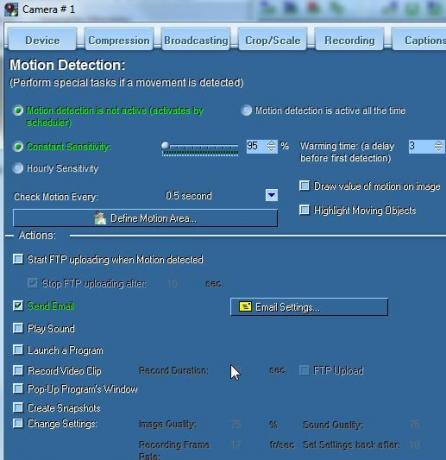
Je gaat bewegingsdetectie niet echt gebruiken, je gaat het schema configureren om camera-updates met regelmatige tussenpozen vast te leggen. Maar klik eerst op "E-mail verzenden"En klik vervolgens op de"Email instellingen"Knop. Dit is waar u daadwerkelijk de postvermelding maakt die naar uw blog wordt verzonden.
Er zijn een paar belangrijke dingen die hier moeten worden opgemerkt. Welk e-mailadres u ook kiest om als "afzender" te gebruiken, noteer het, want u heeft het later nodig. Zorg er bij 'Ontvanger' voor dat het een uniek e-mailadres is dat u voor niets anders gebruikt dan dit. Maak indien nodig een nieuw, gratis e-mailaccount aan. Stel de SMTP-serverinstellingen in met de juiste instellingen.
Het 'Onderwerp' dat u typt, is de titel van uw bericht en het 'Bericht' is uw blogbericht. Er zijn bepaalde variabelen die u kunt invoegen, zoals {Camera} voor het cameranummer of de huidige datum en tijd. Dit is leuk omdat je hiermee een dynamisch blogbericht kunt maken. Zorg er ook voor dat uw blogbericht begint met ": start" en eindigt met ": end". Dit zorgt ervoor dat de Postie-plug-in het item correct plaatst.
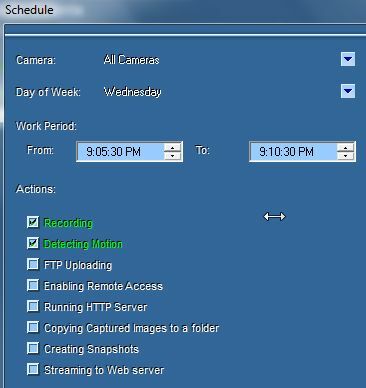
Ga ten slotte in Extra -> Planneren klik op 'Schakel Scheduler in. ' U kunt de software zo instellen dat deze op bepaalde tijden 'incheckt' bij de webcam, en als er beweging is, gaat deze door en verzendt de e-mail die u heeft geconfigureerd. Je geautomatiseerde blogwebcam is nu ingesteld!
Stel Postie in om de webcamblog-update te publiceren
De laatste stap is het configureren van de Postie-plug-in om het blogbericht van je webcam te accepteren en te publiceren. Zodra u de downloadt Postie WordPress plug-in, volg de instructies in de Postie-artikel E-mail blogupdates naar uw WordPress-blog met Postie Lees verder om het in te stellen voor plaatsing op de blog.
Het is vrij eenvoudig, maar het belangrijkste is dat de 'afzender'-e-mail die je hebt geconfigureerd in Actieve webcam een goedgekeurde afzender moet zijn in je Postie-instellingen. Bovendien moet de ontvanger het e-mailadres van Postie zijn.

Hier is de Postie-plug-in die een inkomend bericht van een van de webcamupdates verwerkt.

En zo ziet de geautomatiseerde webcamblog-update eruit nadat deze op de blog is gepubliceerd.

Je kunt een beetje spelen met de variabelen. Dit is een geweldige manier om uw lezers te updaten met realtime informatie vanaf elke locatie ter wereld. Laat ze spookachtige locaties, beroemde bezienswaardigheden zien - elke openbare webcam die je ontdekt of die je hebt ingesteld, jij kunt u gebruiken om statusupdates met momentopnamen van afbeeldingen op uw blog te plaatsen, en u hoeft geen vinger uit te steken het.
Kun je een cool gebruik bedenken voor je eigen bloggestuurde blogberichten? Deel uw creativiteit in de opmerkingen hieronder.
Afbeelding tegoed: Quentin Houyoux
Ryan heeft een BSc-graad in elektrotechniek. Hij heeft 13 jaar in automatiseringstechniek gewerkt, 5 jaar in IT en is nu een Apps Engineer. Hij was een voormalig hoofdredacteur van MakeUseOf, hij sprak op nationale conferenties over datavisualisatie en was te zien op nationale tv en radio.


